平面図形
平面図形のサブツールは、作業平面に、矩形や円形などの平面図形やワイヤーフレームを作成します。
サブツール(平面図形ツール)
[平面図形]ツールのサブツールは、下記の通りです。
直線
ドラッグすると、作業平面上に直線を作成できます。
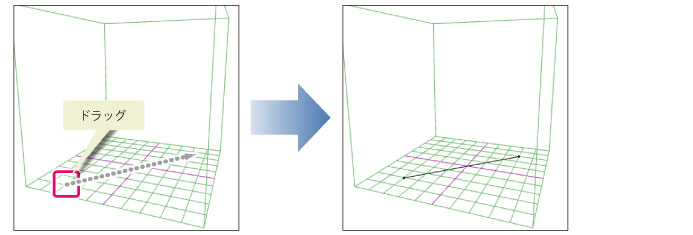
キーやマウスの操作を組み合わせると、下記の操作を行えます。
|
[Shift]キー+ドラッグ |
線の角度を45度刻みに設定できます。 |
|
[Ctrl]キー+クリック |
画面に対して平行な、直線を作成できます。 |
また、[直線]サブツールでは、クリックやドラッグする位置によっては、下記の操作を行えます。
|
線をドラッグ |
ドラッグを開始した位置に頂点を追加し、線を分割します。 |
|
線と線の間をドラッグ |
メッシュや面を分割します。 |
|
面をドラッグ |
面を消去して、頂点と線を追加します。 |
|
|
[Alt]キーを押しながら操作すると、線や面を変形せずに、直線を作成できます。 |
折れ線
複数の点をクリックして指定し、指定した点を通る折れ線を作成できます。ダブルクリックすると描画が確定します。
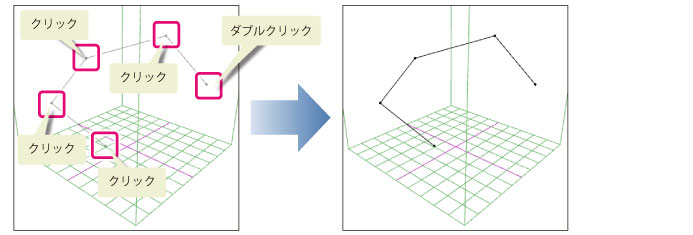
キーやマウスの操作を組み合わせると、下記の操作を行えます。
|
[Shift]キー+ドラッグ |
線の角度を45度刻みに設定できます。 |
|
[Ctrl]キー+クリック |
画面に対して平行な、連続した線を作成できます。 |
また、[折れ線]サブツールでは、クリックやドラッグする位置によっては、下記の操作を行えます。
|
線をドラッグ |
ドラッグを開始した位置に頂点を追加し、線を分割します。 |
|
線と線の間をドラッグ |
メッシュや面を分割します。 |
|
面をドラッグ |
面を消去して、頂点と線を追加します。 |
|
|
[Alt]キーを押しながら操作すると、線や面を変形せずに、折れ線を作成できます。 |
矩形
ドラッグすると、矩形の平面図形を作成できます。
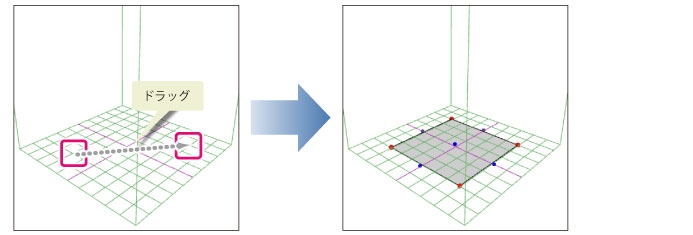
キーやマウスの操作を組み合わせると、下記の操作を行えます。
|
[Shift]キー+ドラッグ |
正方形を作成できます。 |
|
|
[ツールプロパティ]パレットの[ワイヤーフレーム]をオンにすると、矩形のワイヤーフレームを作成できます。 |
円形
ドラッグすると、円形の平面図形を作成できます。
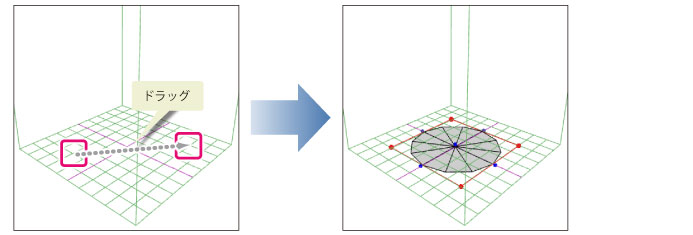
キーやマウスの操作を組み合わせると、下記の操作を行えます。
|
[Shift]キー+ドラッグ |
真円を作成できます。 |
|
|
[ツールプロパティ]パレットの[ワイヤーフレーム]をオンにすると、円形のワイヤーフレームを作成できます。 |









